Глобална скорост на интернет проверка. Как да разберете скоростта на интернет връзката - сравнение на най-добрите услуги
Ако сте се чудили как да проверите скоростта на интернет на вашия компютър, тогава лесно можете да намерите много услуги в Интернет, които предоставят такива услуги абсолютно безплатно.
Но не всяка такава услуга може да покаже истинската ситуация и следователно е по-добре да знаете някои от най-популярните такива, за да можете точно да разберете каква скорост има вашият Интернет.
Нека незабавно обръщаме внимание на тези услуги, защото трябва да знаем точно каква скорост на интернет ни предоставя доставчикът, независимо дали е Rostelecom, Beeline, byfly, intertelecom, home.ru и т.н. Надявам се да прочетете последната статия - тогава ще разберете по-добре това.
Вярно е, трябва да знаете, че процентът на договор винаги се изписва като "ДА", т.е., например, до 40 Mbps, това означава, че трябва тя може да бъде по-ниска от тази сума, като 20 Mbps, а доставчикът е в тази ситуация ще бъде прав , така че прочетете внимателно договора.
Преди да проверите
Преди да проверите скоростта - не забравяйте да изключите всички изтегляния, торенти, онлайн видео, радио и др. Освен това скоростта на интернет може да бъде засегната от автоматичното актуализиране на Windows, антивирусните бази данни и др. или да ограничите честотната лента на маршрутизатора.
Извършете измервания на скоростта чрез кабела, а не чрез маршрутизатора или чрез Wi-Fi. Има само един браузър и един отворен раздел. Това се прави, за да се гарантира, че резултатът е възможно най-надежден.
Службите изчисляват скоростта в "Mbit / s" и както знаем в един байт 8 бита. Т.е. ако услугата ви показва 40.7 Mb / s, тогава ще ви е необходима 40.7 разделена на 8, а това ще бъде 5.08 MB.
Проверете скоростта на интернет със Speedtest.net
Най-популярната, точна и информативна услуга по рода си. Ако се свържете с поддръжката на всеки доставчик, първото нещо, от което ще бъдете помолени да проверите скоростта на интернет на вашия компютър, е на този сайт.
Една отлична функция на услугата е автоматично да изберете най-близкия до вас сървър за потвърждение, така че резултатът да е по-точен, но също така можете сами да изберете сървъра.
1. Отидете на адрес: http://www.speedtest.net/ru/ (той е на руски език). И кликнете върху бутона "Стартиране на проверката".

2. След като тестът завърши проверката, информацията ще се покаже с пинг, скоростта на получаване / предаване на информация. Също така можете да разгледате вашия IP адрес в мрежата, името на вашия доставчик и града, в който се намирате.
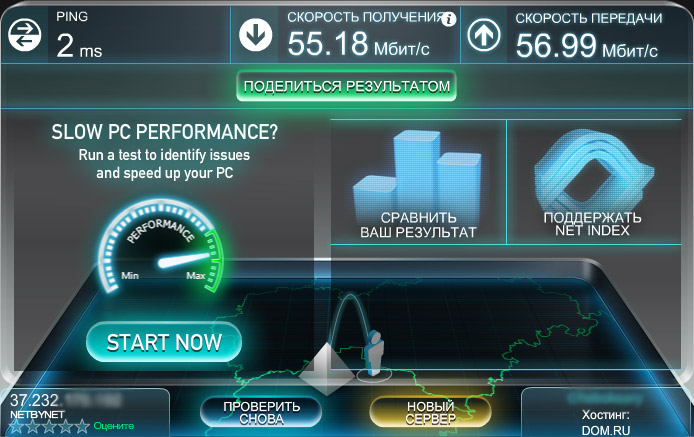
Как изглежда
Speedtest.net е наистина много добър сайт за проверка на интернет връзката и бих препоръчал да го използвате първо.
Проверете скоростта на интернет на вашия компютър - Yandex Intemetometer
Много просто и функционално обслужване от Yandex. Той няма много функции, като например: измерване на пинг, избор на сървър и т.н. Но все още е много популярен и показва почти точен резултат.
1. Отидете на адрес: https://yandex.ru/internet , И кликнете върху големия жълт бутон "Измерване".
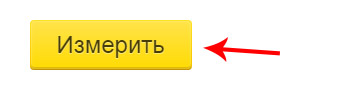
2. Ще започне измерването на входящата и след това изходящата връзка. След това ще се покаже информацията за тях в Mbit и Mbytes.
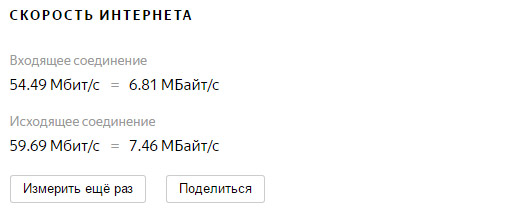
Друга услуга показва IP адреса ви, браузъра, от който тествате, резолюцията на екрана и региона. В долната част можете да видите пълната техническа информация за вашата сесия.
Тестване на скоростта на интернет с 2ip
Друга услуга. Преди да проверите, не забравяйте на картата да изберете града, в който се намирате, градовете са маркирани с оранжеви кръгове. Това се прави, така че данните да са най-точни. Изборът на град всъщност избира сървър в този град - това е чудесна функция, същата като Speedtest.net.
1. Отидете на адрес: https://2ip.ru/speed/ , и кликнете върху синия бутон "Test".
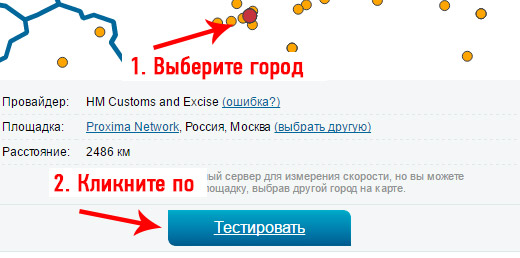
2. След теста данните ще бъдат изведени с входяща, изходяща скорост, пинг, IP и т.н.

Как изглежда
Освен това, той ви позволява да копирате специален код, който може да бъде вмъкнат във форума или сайта. Тя ще покаже снимка със скоростта на връзката ви.
Проверете скоростта с PR-CY
Доста проста услуга за проверка на скоростта на интернет връзката. Има своя пинг тест. Позволява ви да промените сървъра за потвърждение.
1. Отидете на адрес: http://pr-cy.ru/speed_test_internet/ и кликнете върху зеления бутон "Стартиране на теста за скорост на интернет".
2. След теста се показват размерите за входящи, изходящи и пинг.
Както и последната услуга предлага специален код за сайтове и форуми с информация за скоростта на връзката ви.
Проверете скоростта на интернет Rostelecom
Rostelecom реши да създаде свой собствен уебсайт за такава проверка на своите абонати, той е най-простият от целия списък. Но то показва точните данни за своите абонати. Но абонатите на други доставчици могат да го използват.
1. Отидете на адрес: http://speedtest.south.rt.ru/ и кликнете върху синия бутон "Стартиране на теста".

2. След теста се показва стандартна информация за входящата / изходяща скорост и пинг.
Връзката с интернет може да стане по-бавна по няколко причини, включително изкуствено ограничаване на доставчиците на широчина на честотната лента на мрежата, независимо от условията на вашия тарифен план.
Услугите за тестване на скоростта могат да ви помогнат да определите дали вашият доставчик е виновен за ниска скорост на връзката, но само ако потребителят разбира принципа на тяхната работа.
Когато гледате популярната серия, главните герои започнаха да залитат? Качването на нов видеоклип в YouTube трае вечно? Започнахте ли да мислите за покупката на по-скъп план за мрежова връзка?
Последните проучвания показват, че някои доставчици на интернет предоставят по-ниска скорост на връзка, отколкото първоначално декларираха. Според популярен блог за ИТ технологии WSJ Digits, 41% от доставчиците не изпълняват задълженията си да поддържат скоростта на договорната връзка с Интернет.
За щастие, има много безплатни онлайн услуги за проверка на скоростта на широколентовия достъп. От друга страна, резултатите от различни тестове на една и съща машина могат да варират значително. Ето и двата най-важни съвета, които трябва да имате предвид, когато провеждате тестове за ефективност на връзката:
- Никога не разчитайте на единични измервания на едно скоростно изпитване (вижте по-долу обяснение).
- Местните безжични мрежи могат да имат голям брой потенциални "дупки", които ще повлияят на скоростта на изтегляне и изтегляне. Ето защо се препоръчва да пускате тестове на компютри, които са директно свързани към мрежовата инфраструктура, като използвате Ethernet кабел.
Какво измерват тестовете за ефективността на мрежата
Почти всички тестове за скорост на интернет измерват три параметъра: скорост на изтегляне от мрежата, скорост на изтегляне до отдалечения сървър и времезакъснение. Самите тестове са изключително прости: скоростите на изтегляне и изтегляне се изчисляват чрез измерване на времето, необходимо за прехвърляне на един файл или няколко файла с различни размери между компютъра и интернет сървъра.
Тестът за забавяне в мрежата (известен също като "пинг") измерва времето, през което един пакет данни достига до отдалечения сървър и след това се връща към компютъра. Времето за забавяне е критично важен параметър за използването на зависими от времето приложения, например клиенти за онлайн търговия или интерактивни онлайн игри.
В повечето случаи ще забележите, че скоростта на изтегляне към сървъра е няколко пъти по-ниска от скоростта на изтегляне. Тази ситуация се случва, защото доставчиците на интернет отдавна са избрали работни протоколи, при които изтеглянето е по-важно от изтеглянето.
Този режим на работа беше особено подходящ в ранните години на използване на Интернет: потребителите след това качват по-малко пъти съдържанието, отколкото изтегляха. Сега тази тенденция е официално запазена, но в по-малка степен. Сега изтегляме гигабайта стрийминг музика и филми, но в същото време използваме видео разговори, IP телефония и резервни файлове на облачни сървъри.
В бъдеще доставчиците на интернет услуги могат да преразгледат разпределението на честотната лента на изтегляне и изтеглянията. Въпреки това, в момента изтеглянето на данни на компютъра е много по-бързо, отколкото изтеглянето на данни от компютъра към сървъра.
Проверка на доставчика на Comcast с 8 услуги за проверка на скоростта
Тестването на скоростта на интернет връзката е лесно. Например, на сайта Bandwidth Place, потребителят се насърчава просто да натисне големия бутон за стартиране. Много услуги също предлагат да изберат уеб сървъра, използван за тестване.
Фигура 1. Както много други подобни услуги, Bandwidth Place предлага да узнаете параметрите на връзката с едно кликване
Заслужава си да се напомни, че по някои причини резултатите от измерването на скоростта на връзката на различните услуги могат сериозно да се различават. Ето резултатите от 8 популярни теста за скорост на връзката.
Авторът на статията Патрик Маршал (Патрик Маршал) живее в Сиатъл, изборът на интернет доставчиците е малък. Използваният абонамент на Comcast приема скорост на изтегляне от 50 мегабита в секунда и скорост на изтегляне от 5 мегабита в секунда. Данните в таблицата по-долу отразяват резултатите от измерванията на мрежовите параметри по обяд. Много тестове дават напълно различни резултати от измерването в различни часове на деня.
При всички тестове, с изключение на две, Comcast потвърди договорената скорост, въпреки че разликите между тестовете бяха значителни. Общи резултати:
Таблица с резултати
| обслужване | входящ (Mbit / сек) |
изходящ (Mbit / сек) |
Ping (ms) |
|---|---|---|---|
| Място на лентата | 53.0 | 6.11 | 18 |
| CNET Тест за скорост на интернет | 48.85 | (n / a) | (n / a) |
| XFINITY Тест за скорост | 59.3 | 6.1 | 8 |
| DSL отчети Speedtest | 49.6 | 5.9 | 66 |
| Гейкърска група | 16.8 | 5.96 | 106 |
| Ookla Speedtest | 59.4 | 6.15 | 8 |
| SpeedOf.Me Lite | 65.0 | 6.7 | 11 |
| Visualware MySpeed | 56.1 | 5.95 | 26 |
За да обобщим, трябва да се отбележи, че скоростите на изтегляне варират от 16.8 Mbps до 65 Mbps, крайната разлика надхвърля 48 Mbps, което е равно на 75%. Времето на забавяне варира от 8 милисекунди до 106 милисекунди, при това изпитване колебанието на резултатите е още по-голямо. Дори ако изхвърлите резултатите от измерванията от услугата Geek Squad, скоростта на изтегляне е с 25%.
Дали един тест е по-точен от друг?
Поради много причини не е възможно точно измерване на скоростта на интернет връзка или дори да се каже, че някои услуги са по-точни от конкурентите.
Първо, интернет не е хомогенна структура, а огромна комбинация от различни маршрутизатори, сървъри, кабели и т.н. Обикновено всяка браузърна връзка към уеб сървъра използва различни мрежови маршрутизатори и преминава през различни устройства за управление на интернет трафика - всяка от които засяга скоростта на връзката.
Освен това потребителите на интернет могат да използват различни браузъри или FTP приложения в различно време. Някои браузъри могат да имат вградени ускорители, които използват многонаредни HTTP емисии, а някои от тях нямат тази функционалност. По този начин за интернет връзките липсва постоянство на множество фактори.
Самите тестове за скорост също не са постоянни. Тези услуги използват три типа тестове - скорост на изтегляне, скорост на изтегляне и време за закъснение, но самите тестове могат да бъдат много различни. Някои услуги използват един файл за измерване на скоростта и техните конкуренти могат да използват файлови комплекти с различни размери. Дори формата на теста може да повлияе на крайните резултати, в зависимост от използваните протоколи, размера на пакетите и количеството служебна информация, съдържаща се в тях.
Някои услуги прехвърлят файлове в един поток, а други използват многонишково предаване. В повечето случаи не е известно дали тест, който прилага един поток предаване, е по-точен от услугата с многонишковидни вериги.
Докато някои тестове винаги използват един и същ сървър за измервания, други могат да търсят най-бързия сървър или да позволяват на потребителя да избере самият конкретен сървър.
Ефективността на връзката може да варира значително в зависимост от местоположението на сървърите, използвани в теста. Обикновено, колкото по-далеч е физическият сървър от вашето местоположение, толкова по-ниски са индикаторите за скоростта на мрежата - особено времето за забавяне. Някои тестове, например SpeedOf.me - по време на измерванията, прескачат данните през няколко сървъра, разположени на различни места.
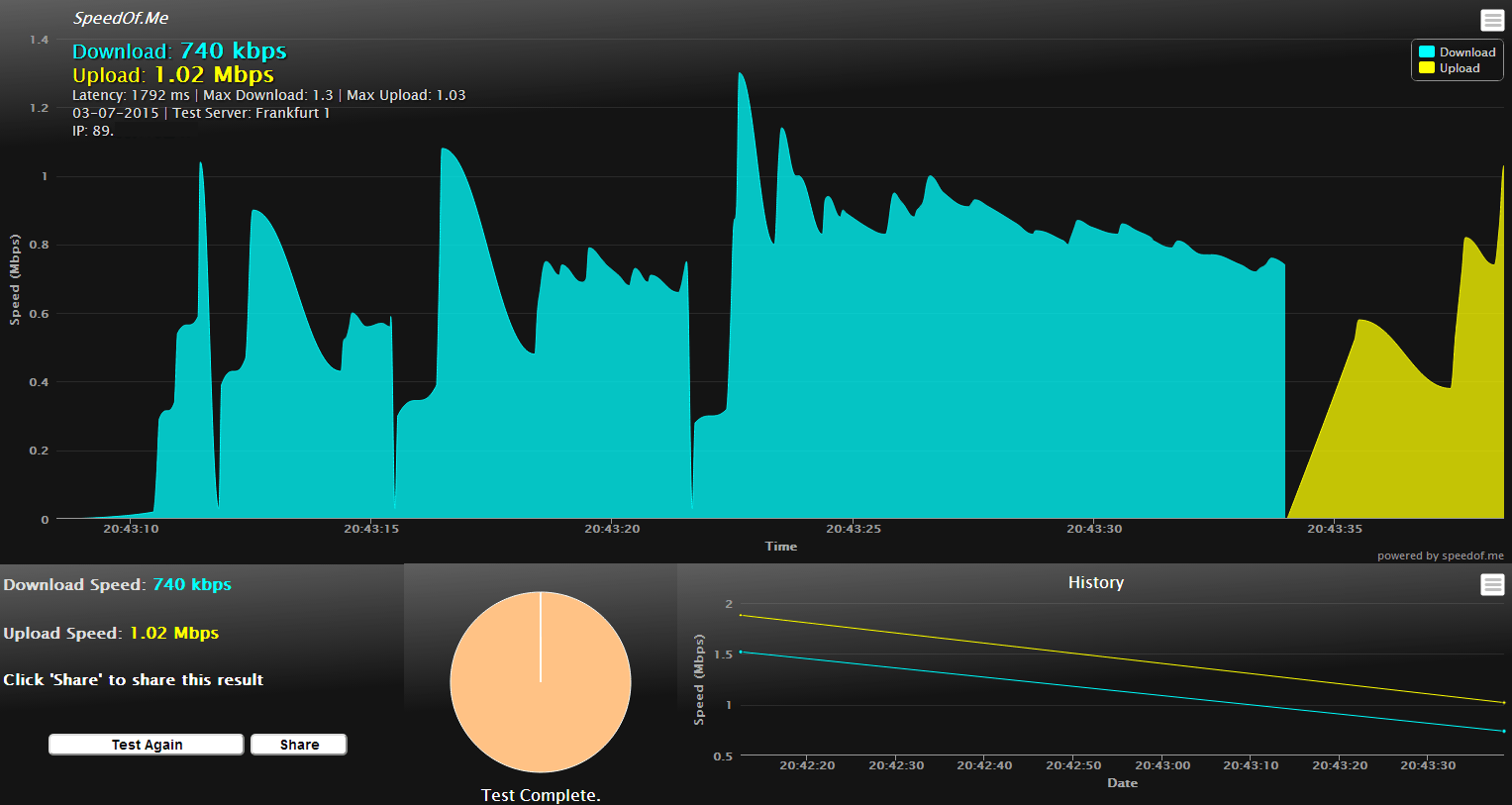
Фигура 2. Графично представяне на резултатите от измерването в услугата SpeedOf.me
Времето за забавяне може също да повлияе на честотната лента на мрежата, тъй като по-голямата част от интернет трафика е свързан с "прозореца на претоварването" на протокола TCP. Всъщност системата очаква потвърждение, че пакетите са получени преди изпращането на последващи данни. Колкото по-дълго е времето за забавяне, толкова по-бавно е прехвърлянето.
Времето на деня може сериозно да повлияе на скоростта на връзката. В работно време на корпоративни машини може да се наблюдава сериозно усвояване на скоростта, защото Много потребители използват същата интернет връзка. Домашните потребители ще забележат забавяне във вечерните часове, когато вие и вашите съседи качите видеоклипове в YouTube или гледате филми в режим на поточно предаване.
Също така трябва да се има предвид, че резултатите от тестовете могат да варират в зависимост от броя на другите потребители, използващи едновременно локалния възел на ISP. За крайните потребители скоростта може да бъде намалена от всяко устройство, свързано към мрежата в отделна жилищна сграда, за корпоративни потребители, изкривяването на резултатите може да бъде предизвикано от колегите им, използващи същата връзка към мрежата. Ако забележите силно усвояване при скорост след 15:00 часа, вероятно учениците се върнаха от класа и превключиха на интернет услуги.
Повечето услуги за проверка на скоростта на интернет изтеглят малко приложение. Някои ресурси използват Java, други - Flash. Най-новите услуги използват HTML5 технология, която не изисква инсталирането на аплети на вашия компютър. Теоретично, тестовете, базирани на HTML 5, трябва да бъдат по-точни, тъй като липсва прехвърляне на сервизна информация към локалното приложение. Ookla заявява, че неговият тест, използващ Flash, компенсира разходите за протокол и буферира приложението, преди да публикува окончателните резултати.
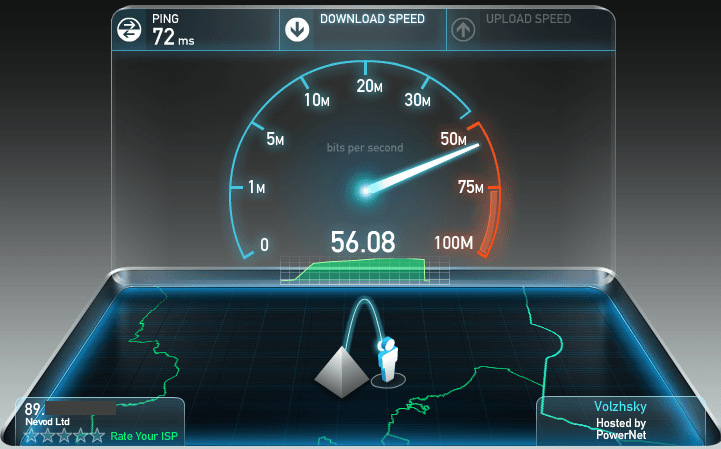
Фигура 3. Ookla има относително прост интерфейс за показване на скорости и забавяне на времето
Заключение: Няма значение какви предположения прави интернет тестът за скорост на мрежата, той не може да създаде тест, който да отразява реалното състояние на нещата. В момента няма практически начин да се вземе предвид конфигурацията на даден компютър и използването на Интернет - особено когато интернет връзките се различават в зависимост от местоположението, сесията и уеб ресурса.
Какво трябва да направя, ако скоростта на връзката е под очакваната стойност?
Предвид ограниченията на тестовете за тестване на скоростта на мрежата, как определяте дали ефективността съответства на платен тарифен план?
Тестовете могат да дадат груба оценка на действителните скорости на интернет връзка, ако ги изпълнявате няколко пъти в различни часове на деня и в различни дни от седмицата. Ако е възможно, изпълнете теста на различни компютри, за да постигнете устойчиви резултати. Многобройните тестове позволяват да се сведе до минимум изкривяването, свързано с локалните компютърни и мрежови проблеми.
Още веднъж, да кажем, че за да извършите тестове, трябва да използвате директна компютърна връзка към мрежовата инфраструктура, като използвате Ethernet кабел. Различните видове безжични връзки могат сериозно да намалят действителните скорости.
Извършете тестове на различни услуги и отхвърлете най-високите и най-ниските резултати. Ако повечето тестове показват по-ниска производителност, отколкото е посочено от доставчика, е време да се свържете с техническата поддръжка.
Здравейте, читателите на сайта IT-уроци. Днес ще се занимаваме с популярния въпрос " колко правилно да измервате скоростта на интернет връзката?"Всеки е заинтересована да знае дали трябва или не трябва да получите тези мегабита в секунда, за което заплаща и защо някои файлове или сайтове се зареждат добре, о, много бавно ...
В този урок по ИТ ще се възползвате от познанията, придобити в предишните два урока: "" и ""
Разбира се, бихте искали да натиснете един бутон и бързо да знаете скоростта си ... също така, можете, но точността ще бъде ниска. Освен това трябва да имате предвид някои фактори, които влияят върху скоростта на предаване на данни и резултата от нейното тестване.
Урокът е страхотен, ако трябва да намерите нещо конкретно, можете да използвате съдържанието:
Какво влияе върху скоростта на интернет?
Първо, нека да разгледаме какво може да повлияе върху качеството на измерването на скоростта на интернет връзката. И има много такива фактори:
- скорост, с които комуникирате, проверявайки скоростта на интернет (тук можете да включите скоростта на достъп до сайта, от който изтегляте нещо)
- Скорост и настройки, ако компютърът ви е свързан към локална мрежа чрез него
- работа на компютъра по време на проверката
- Антивирус и защитни стени, който се изпълнява във фонов режим
- Настройки на компютъра и операционната система
В повечето случаи най-важното в този списък ще бъде първият елемент - скоростта на сървъра. Позволете ми да дам няколко примерни примера.
Пример 1.
Ако свържете компютъра си с локална мрежа с помощта на кабел (усукана двойка), тогава скоростта на връзката с друг компютър в същата мрежа (във вашия град) ще бъде много голям, например, 70 Mbit / S
.
Пример 2.
Сега измервайте скоростта между компютъра и някои сървър в другия край на страната, Може би ще станем 20 Mbit / S
.
Пример 3.
Представете си, че всички 800 редовни читатели на сайта са били свързани към този сървър наведнъж и са започнали да изтеглят различни файлове. Скорост на комуникация със сваления сървър ще намалее и за вас, например, 3 Mbps
.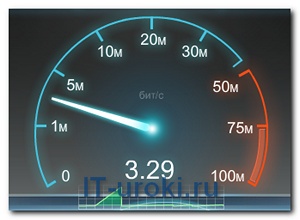
Пример 4.
И сега опитайте да изтеглите файла от сървър в друга държава, например в Австралия, получаваме по-малко 1 Mbit / s!
Сега, мисля, че е ясно, че измерената скорост зависи от сървъра, който сте избрали да проверите: местоположението му, неговата максимална скорост и натоварването му се отразяват. Това означава, че трябва да разберете, че:
Скоростта на всички сървъри (съдържащи сайтове и файлове) е различна и зависи от възможностите на тези сървъри.
Същото важи и за други точки (например, скорост на връзката ще варира при свързване към мрежа или директно, или чрез рутер, и ще зависи от характеристиките на този рутер).
Как да увеличите точността на проверката
Тези точки са желани, ако искате да получите най-точния резултат от проверката на скоростта на интернет връзката. Ако имате достатъчно приблизителни измервания, можете да преминете към следващия раздел на урока.
- Свържете мрежовия кабел директно към компютъра (C)
- Затваряйте всички програми, с изключение на браузъра (в който трябва да има една отметка с този И-урок)
- Спрете програми, които извършват изтегляния във фонов режим (торенти клиенти, мениджъри за изтегляне и т.н.), освен тези, които сте избрали да тествате скоростта на интернет
- Временно изключете антивирусната програма (не забравяйте да я включите). в някои случаи това може да повлияе на свидетелствата на онлайн тестовете.
- Стартирайте диспечера на задачите (в същото време задръжте Ctrl + Shift + Esc) и отидете в раздела "Мрежа". Уверете се, че мрежата не е заредена ("Използването на мрежата" трябва да е по-малко от 1%). Ако мрежата се използва активно, може да се окаже, че някои програми или Windows се актуализират. В този случай изчакайте изтеглянето да приключи или да рестартирате компютъра.
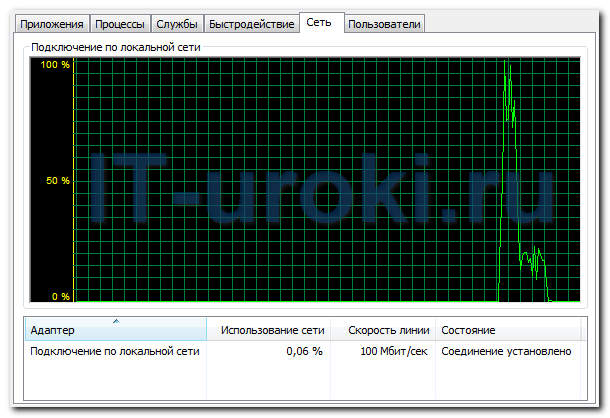
Използването на мрежата в мениджъра на задачите (скокът на зелената линия е процесът на проверка на скоростта на интернет връзката)
В допълнение, всеки измерването трябва да се извърши няколко пъти, за да се увеличи точността на тестването.
Как да измервате скоростта на интернет връзката
Има няколко начина за измерване на скоростта на интернет връзка. Помислете за тях в нарастващата сложност на употребата.
- Онлайн услуги
Тъй като сега сме на ниво "За начинаещи", ще разгледаме подробно първия метод, а за опитни потребители ще опиша накратко останалите две.
Метод 1. Измерване на скоростта с онлайн услуги
Това е едно най-лесният начин за измерване - Натиснете един бутон и бързо открийте всичко. Точността е относителна, но просто привлича. 🙂
Моля, имайте предвид това онлайн тестовете имат различна точност!
Ще ви кажа само за най-популярните услуги.
SPEEDTEST.NET
Нека започнем с най-популярният и най-точен онлайн тест за проверка на скоростта на интернет (освен това, безплатно). На него ще спра подробно и съветвам всички читатели на сайта да започнат да използват този метод.
Ето кратко ръководство:
2. Намерете " Започнете проверка"И го натиснете:
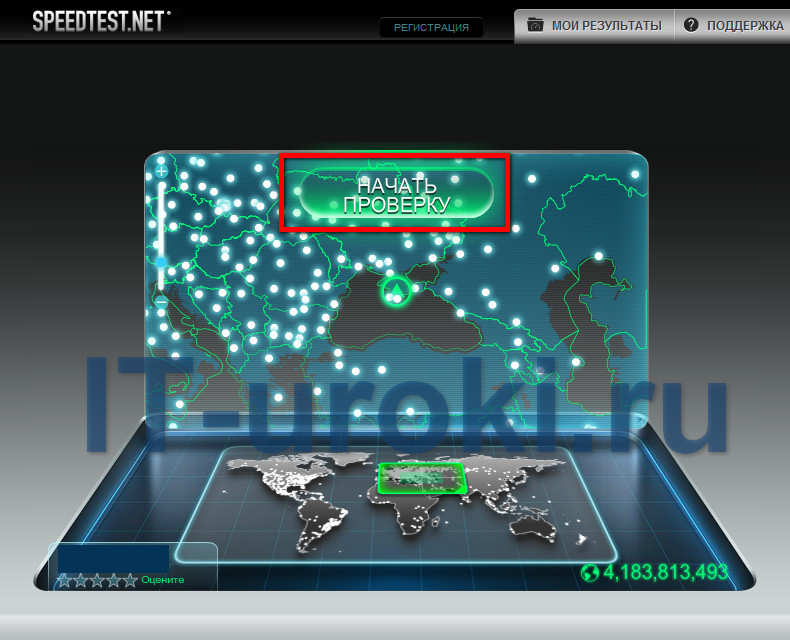
Кликнете върху бутона "Стартиране на потвърждението".
3. В края на теста ще видите три резултата:
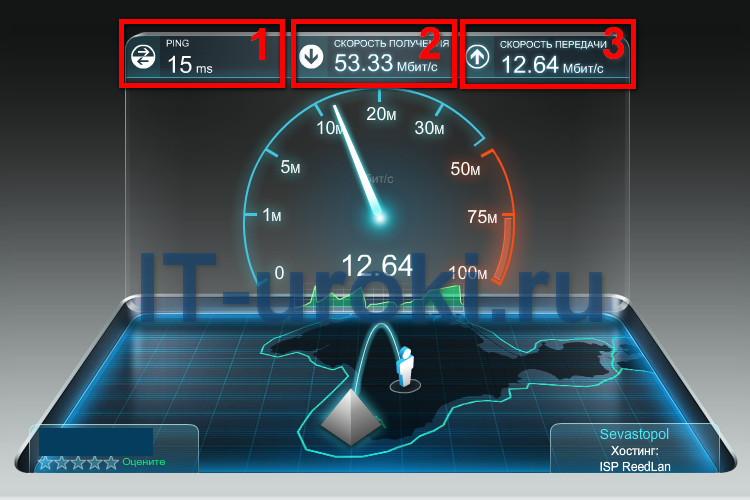
Първи номер се обозначава с думата "пинг" (прочетено "пинг") времето за предаване на мрежовия пакет, Колкото по-нисък е този номер, толкова по-добро е качеството на връзката (за предпочитане по-малко от 100 ms).
Вторият номер е скоростта на извличане на данни, Този номер се рекламира от доставчиците, когато се свързвате (за тези мегабита в секунда плащате честно спечелените рубли / гривна / долари / юана).
Третият номер е скоростта на предаване на данни, Както виждате, то може да бъде забележимо по-малко от скоростта на получаване, а доставчикът мълчи за това (но в повечето случаи рядко се изисква голяма скорост на изходящата интернет връзка).
Ако искате да измервате скоростта на интернет връзката с определен град, изберете я на картата (всички основни градове на планетата са налични) и щракнете отново върху бутона "Старт".
![]()
По този начин можете да проверите примерите, които дадох на себе си.
Създателят на "speedtest" има друга интересна онлайн услуга, която проверява качество на интернет връзкатаhttp://pingtest.net/ !)
2. Добавяне множество изтегляния от различни бързи файлови сървъри, например този (тестов архив) и това (Linux разпространение)
3. Задайте настройките максимален брой нишки(раздели за изтегляне)
4. Следим максималната скоростизтегляне на файлове:
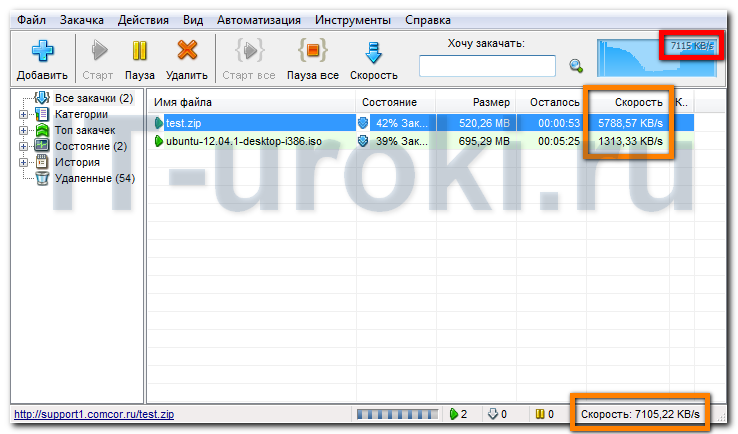
Измерване на скоростта на мрежата с помощта на торент тракери
Тук трябва да се отбележи, че ако сред дистрибуторите от мрежата ви бъдат хванати, максималната скорост в локалната мрежа ще бъде показана! Това също може да се вземе под внимание и съответно да се коригира програмата.
От каква скорост се нуждаете, за да изтегляте филми?
Научихме как да измерваме скоростта на предаване на данни в интернет, сега да видим къде може да се приложи.
Да приемем, че искаме да изтеглим филм със средно качество, което обикновено отнема 1,4 гигабайта, Ние ще разчитаме при различни скорости:
- скорост 100 kbps - около 32 часа (по-добре не изчакайте, докато филмът се зареди с мобилния интернет)
- скорост 1 Mbit / S - 3 часа ще бъде зареден такъв филм
- скорост 3 Mbps - 1 час изтегляне
- скорост 15 Mbit / S - по-малко от 15 минути за изтегляне
- скорост 50 Mbit / S - около 4 минути
- скорост 100 Mbit / S - около 2 минути
Сравнете с времето изтегляне на музика (например, mp3 файл с добро качество, размер около 10 МБ):
- скорост 100 kbps - по-малко от 15 минути изтегляне
- скорост 1 Mbit / S - 1,5 минути изтегляне
- скорост 3 Mbps - 0,5 минути
Същевременно си струва да си спомним, че има гарантирана скорост и бързина, която доставчикът не гарантира (с това разбрахме урока по ИТ).
Резултатът
Така че днес научихме как да проверим скоростта на интернет (интернет връзка) по три начина. Научихме, че в допълнение към скоростта е необходимо да се има предвид качеството на комуникацията, което се обозначава с "пинг" (ние ще се занимаваме с него отделно). И все пак, ясно оценявам каква скорост ще бъде достатъчна, за да изтеглите филма. По този начин завършихме темата за информационните единици и скоростта на предаване на данни. Какво следва?
Копирането е забранено., но можете да споделяте връзки.
Актуализирано: 17 август 2017 г.
Здравейте, скъпи читатели на блога. Днес искам да дам примери за безплатни онлайн услуги, които ви позволяват да се измери скоростта на интернет връзката ви, да знаете моя или вашия IP адрес, от който можете да отидете онлайн, вашето местоположение, проверете на сайта или файл на вируса, за да разберете дали от откритата правилния порт на компютъра и много други.
Най-известните от тях са Spidtest (speedtest.net) , Ya Internetometer (интернет.yandex.ru) , както и универсална онлайн услуга 2IP (2ip.ru) , който освен измерване на скоростта на връзката и определяне на IP адреса може да направи много различни неща, включително анонимно сърфиране в Интернет. Нека да ги разгледаме в ред.
Speedtest (speedtest.net) и интернет от Yandex
Най-популярната онлайн услуга за тестване на скоростта на интернет е гордото име Spidtest (от думата скорост - скорост).
В резултат на използването му ще научите входящата и изходящата скорост на вашата интернет връзка. Въпреки това, можете да усетите възможностите за пълноправен инструмент само като посетите сайта за разработчици. Намира се на SpeedTest.net (най-бързият момент не е), и not.ru, защото в последния случай ще попаднете на неизвестен ресурс.
Запознах се със скоростта, веднага щом свържа първата ми неограничена тарифа, защото исках да проверя дали новият ми доставчик ме е мамеше за скоростта на предоставения канал. Тогава бях заинтересована от по-напредналите характеристики на 2ip и други като нея, които ще бъдат обсъдени в продължението на тази публикация.
За да активирате теста за скоростта ще бъде достатъчно да кликнете върху бутона "Стартиране на потвърждението". Въпреки че можете предварително да изберете на картата географското местоположение на сървъра, от който ще се извършва проверката. За да промените мащаба на картата вляво, съответният плъзгач е осигурен:
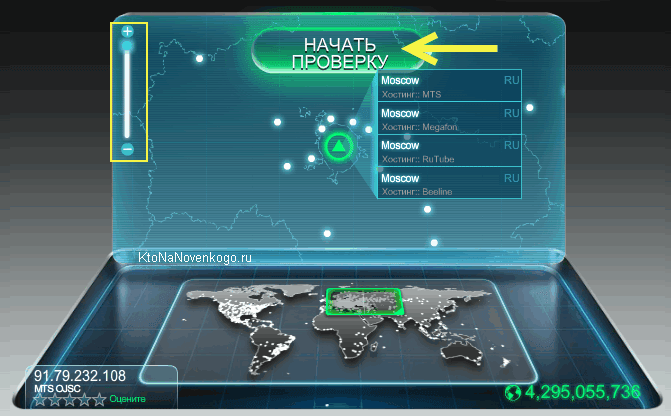
Тестване на скоростта на интернет в Speedtest (показва прехвърлянето на данни между избрания град и компютъра ви) и чакането на резултата не предизвиква негативни емоции:
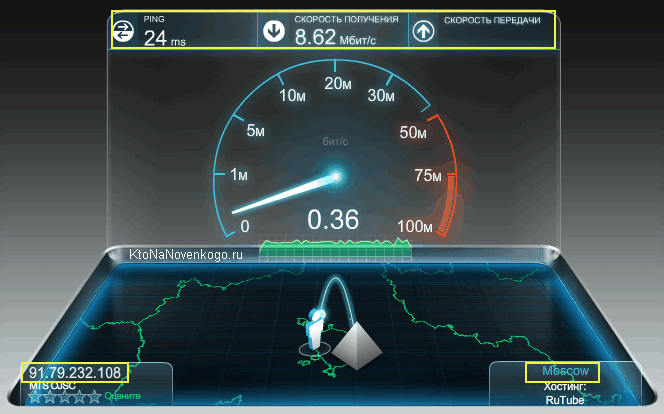
По това време се показва анимацията за изтегляне или качване на данни от компютъра ви, както и графика и скоростомера с индикатор за скорост за изтегляне и качване. След половин минута ще бъде генериран окончателният резултат от измерването, който ще включва пинг, входяща и изходяща скорост на интернет връзка, както и местоположение, определено от IP адреса моя компютър (или рутер).

Виж този позор от Speedtest ще бъде нещо като това (което всъщност даде RLC адрес на снимки, че изображението ще се съхраняват на Spidtesta сървър, ще трябва само да го вмъкнете в живота си, или с помощта на BB код на форума):
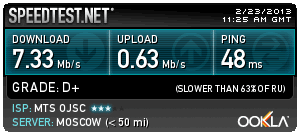
Ако резултатът от теста за скорост не е подходящ за Вас или не изглежда надежден (или може би просто флъш, няма да стартирате), тогава Yandex онлайн услугата ще ви дойде с помощ - Internetometr (преди да се нарече Yandex Интернет - internet.yandex.ru):
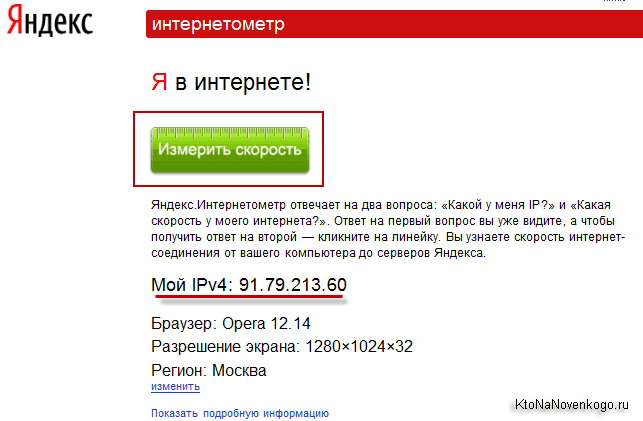
В реда Моят IP адрес ще видите уникалния адрес на компютъра, от който сте посетили интернет метъра, както и друга обобщена информация за вашия браузър, разделителна способност на екрана и местоположение (определени въз основа на IP).
В ред, за да определите скоростта на вашата интернет връзка, ще бъде достатъчно да кликнете върху този бутон на интернет услугата yandex под формата на зелен владетел "Измерете скоростта" и изчакайте минута до края на теста:
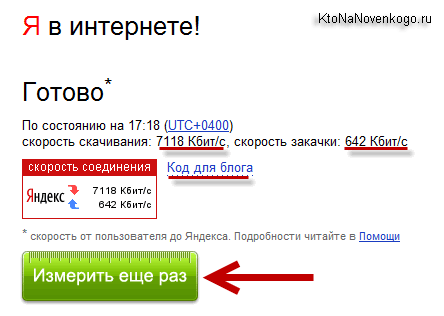
В резултат на това ще научите колко канал съответства на характеристиките, декларирани от доставчика, и ще можете да получите кода, за да публикувате резултатите от теста. Като цяло, услугата Internetnet от Yandex е лесна за омагьосване, но основната й задача (измерване на ширината на канала или, с други думи, скоростта на връзката) е доста поносима.
2IP - как да намерите IP адреса онлайн, проверете портовете и скоростта
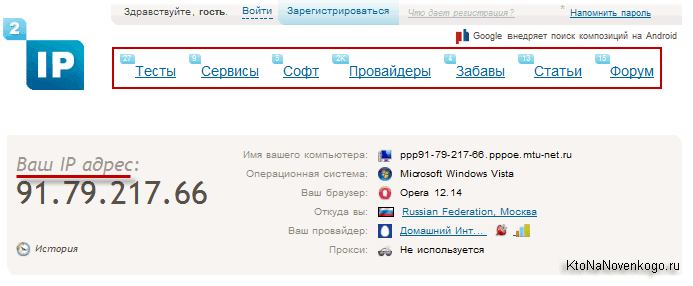
Освен това се предлага да проведете поредица от тестове, които са налице в същия раздел на главната страница.
Можете например да измервате скоростта на интернет до 2IP , Преди изпитването, изключете всички изтеглянето, затворите разделите в онлайн видео, след което можете да попълните полетата с отбелязан ширината на ISP канал, за да изтеглите и да се върне, а може просто да забие върху него и кликнете на "Тест":
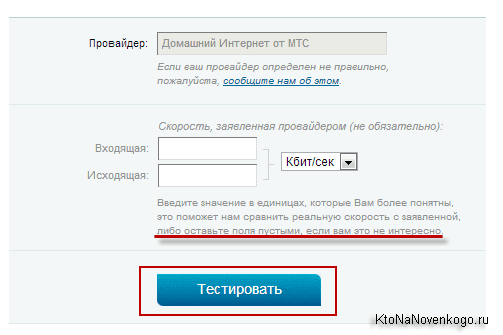
За да проверите входящата и изходящата от скоростта на интернет ще отнеме известно време, след което ще бъдете в състояние да направи оценка на резултатите от теста, а в същото време и да получите кода, за да вмъкнете джаджа с резултатите от теста, например, в съобщение във форума или някъде другаде:
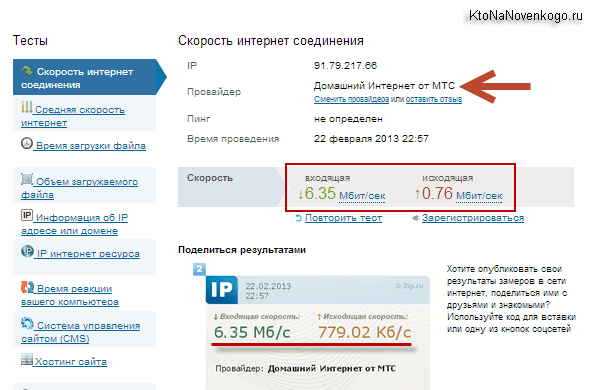
Както можете да видите, моят доставчик на интернет MTS предоставя доста асиметричен канал, когато ширината на канала за изтегляне е многократно по-голяма от ширината на канала за качване.
Обаче едно измерване най-вероятно няма да даде надежден резултат, така че можете да отидете в раздела измервайки средната скорост на Ineta и след задаване на интервала и честотата на измерванията, да получите пълен отчет след известно време на посочената поща:
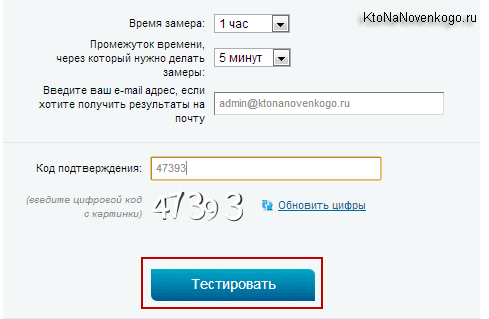
По време на измерването е необходимо да не се изключва компютърът и е препоръчително да не се прави нищо за изтегляне и гледане на онлайн видео. По това време най-добре ще бъде да се отдалечите от компютъра като цяло, за да не намалите точността на измерванията. Въпреки това, вие сте свободни по всяко време, за да спрете теста, като кликнете върху съответния бутон в новия прозорец на браузъра, който се отваря:
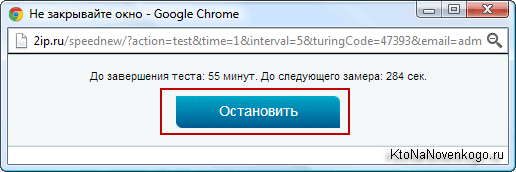
Също така в онлайн услугата 2IP е съвсем просто, че е възможно (не е важно - едната или другата):
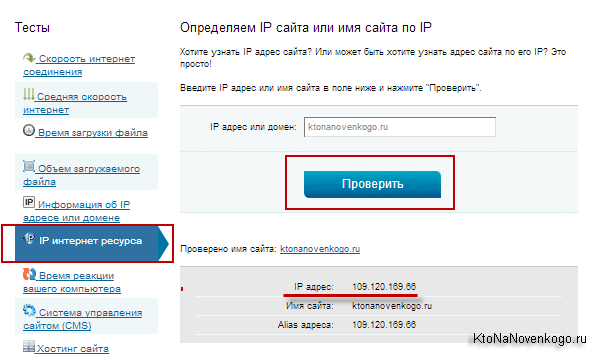
Ако се интересувате от повече подробности, отидете на съответния раздел от лявата колона на тестовете и изпълнете теста:
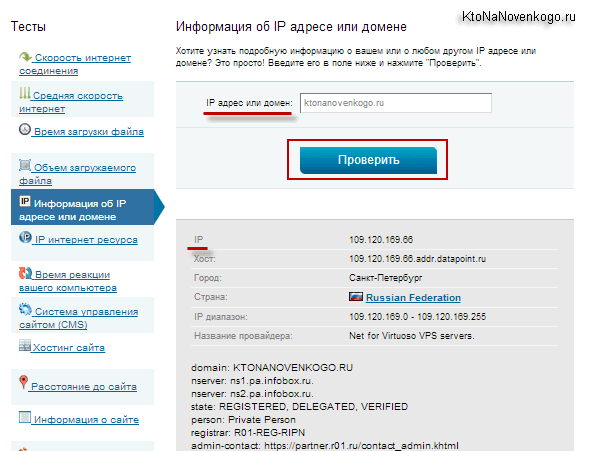
Ще бъде предоставено обобщение на географското местоположение на ресурса, неговия адрес, както и друга информация, взета от домейна Wois. За това, IP адрес, домейни и, можете да прочетете от връзката.
По принцип може да се направи с импровизирани средства. Така например, в рамките на windose е достатъчно да натиснете върху прозореца за клавиатура + R, вида на прозореца, който се отваря три букви: CMD и натиснете OK, а след това пинг ресурса на интереси (тип пинг сайта празнина и натиснете Enter). Резултатът ще бъде, разбира се,
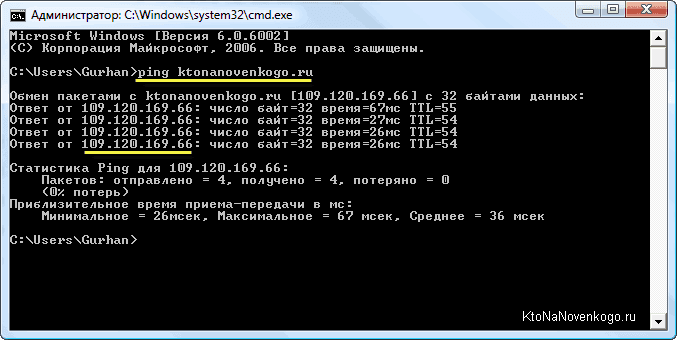
Намерих го също интересно пристанище проверка в 2IP заради неговата откритост. За да направите това, трябва само да посочите номера на порта, след което можете да видите присъдата:
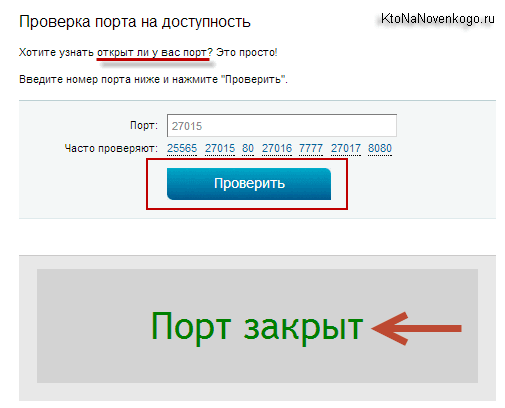
Сред инструментите, налични в 2IP.RU, ми се стори полезно Анонимен (анонимен) , Тя ви позволява да отидете на някой от посочените сайтове в анонимна форма и дори можете да изберете държава, която ще бъде определена, когато посещавате анонимни:
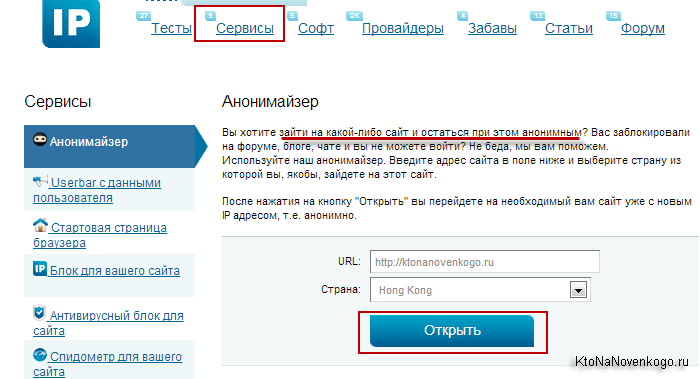
Анонимен режим може да се използва в случаите, когато IP адреса на модераторите на форума на вашия компютър или на някой друг сайт е бил включен в черния списък. Е, или в случай, в който не искате да имате някакви опашки зад посещението си. По-подробно можете да прочетете за други сайтове.
В браузърите в този случай е най-добре да използвате частен режим (например или).
Но вероятно по-интересни са възможностите на 2ip за получаване на определена информация на сайта, който ви интересува. За тези цели се предлага серия от тестове, подчертани на следващата екранна снимка.
Програмата определя точните данни с предаваната информация. От вашия компютър той се изпраща на нашия уебсайт. И след това. Тестът установява средната стойност за единица време. Процесът е сравнително прост, но е необходимо само малко чакане.
Кои фактори влияят на скоростта на връзката?
- Пропускателна способност.
- Качество на връзката.
- Натоварване на линията на доставчика.
Концепцията: честотната лента на канала.
Какъв е този фактор? Това е много просто. Това е максималният брой информация, която теоретично може да се предава чрез този доставчик. Дадените данни са почти винаги по-малки от честотната лента. Само няколко компании успяха да се доближат до тази цифра.
Няколко онлайн проверки дават различни резултати.
Това е възможно. Множеството фактори на влияние води до леки изменения в резултата. Постоянното съвпадение е малко вероятно. Но не трябва да има голяма разлика.
Как да проверите скоростта на интернет?
- Необходимо е да се затворят и изключат всички изпратени програми (радио, торенти, клиенти за незабавни съобщения).
- Започнете теста, като кликнете върху бутона "тест".
- Малко време и резултатът ще бъде готов.
За да измервате скоростта на интернет по-добре няколко пъти подред. Грешката на резултата е не повече от 10%.
Да направим заключение:
Ако има съмнение относно верността на предоставените от доставчика данни при свързването, можете да продължите по различни начини.
- Използвайте услугата "Проверете скоростта на интернет".
- Вярвайте в информацията в договора.
- Измерете себе си - по време на зареждане на документи.
Първата точка ще ви помогне да проверите бързо, качествено и просто. Без изчисления, спорове и трудности. Нашият тестер е минимално натоварен. Има само един контролен бутон. И дава правилни резултати.


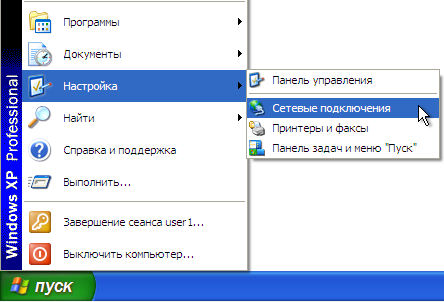 Как да свържа втория компютър с интернет
Как да свържа втория компютър с интернет Каква е разликата между скоростта на предаване на данни и скоростта на предаване
Каква е разликата между скоростта на предаване на данни и скоростта на предаване Магистрала Beeline: какво е това, как да се свържете, как да прекъснете връзката
Магистрала Beeline: какво е това, как да се свържете, как да прекъснете връзката